首页 / 教程
WPS快速调整每行的间距 | 调整wps里每行的文字间距
2022-12-04 04:33:00
1.怎么调整wps里每行的文字间距
以WPS 2019版为例
1.打开文档,鼠标右键选择“字体”
2.选择“字符间距”,设置缩放为:100%,间距及位置为“标准”后,点击确定。
注:也可检查是否选择了全半角输入法状态。
2.WPS表格怎么调每行格子的间距
1、首先在打开的WPS表格中选中需要设置单元格间距的单元格区域。
2、然后点击“开始”选项卡中的“格式”,在其下拉菜单中选择“行高”选项。
3、然后在打开的“行高”设置对话框中输入需要的行高数字,例如输入“20 ”,点击确定。
4、即可将选中的单元格区域的行高设置为“20”了。
3.WPS如何调整行间距
以WPS 2019版为例
1. 打开文档,依次点击,选中需要调整的内容,依次点击“开始”—“行距”,根据需要选择行间距;
2. 如需其他行间距,点击“其他”;
3.在弹出框对“行距”及“设置值”进行调整即可。
4.wps文字怎么调整行间距
以WPS 2019版为例
1、打开文档,依次点击“开始”--->;“段落”角标
2、在弹出的“段落”界面间距处设置好行距即可~
5.在WPS版本中的word怎样设置行间距
word文档中设置行间距方法如下: 1、打开word文档,在菜单里找到开始,用鼠标左键点击下,开始下面会出现一些图标,找到行距的图标(红框标记),点击一下。
2、点击后会出现相应的行距数值。1~3的数值分别代表的是一倍行距和3倍行距,需要哪一种行距,先选择要调整行距的文字,然后再点击数字。
3、如果想调整的数值没有在1-3之间,则可以点击“行距选项”点击后就会出现一个段落对话框。在“间距”的“行距”中选择“固定值”,然后在右边的填你想要的值即可任意更改行间距。
扩展资料:以上方法调节行间距适用的是整篇文章。如果只想调节一部分文章的行间距,则可以通过选定右键的方法,具体如下: 1、选定你需要更改行间距的部分,然后右键选择“段落”。
2、在弹出的界面中在“间距”的“行距”中选择“固定值”,然后在右边的填你想要的值即可任意更改行间距。
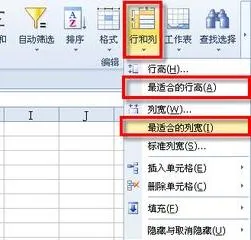
最新内容
| 手机 |
相关内容

windows10中设置 【Windows10中设
windows10中设置 【Windows10中设置用户账户的方法】,设置,方法,用户账户,点击,控制面板,界面,Win10下设置切换输入法需要打开电脑
windows10字体大 【windows10字体
windows10字体大 【windows10字体大小怎么设置成黑体】,字体大小,显示,选择,字体大,黑体,点击,1用于自定义设置项目,我们在这里可以
wps调整分辨率 | 在WPS上改变照片
wps调整分辨率 【在WPS上改变照片分辨率】,分辨率,调整,照片,电脑版,屏幕分辨率,高效率,1.在WPS上怎样改变照片分辨率1、打开wps 20
在wps表格中下标 | wps里下标的下
在wps表格中下标 【wps里下标的下标打】,下标,表格中,输入,怎么打,教程,模板,1.wps里下标的下标怎么打在WPS文字中,下标的下标可以通
在wps上调整表格间距 | wps文档里
在wps上调整表格间距 【wps文档里用表格调行间距】,表格,行间距,怎么设置,文档,调整,行高,1.wps文档里用表格怎么调行间距首先打开
wps文档设置下页标题栏 | wps凡是
wps文档设置下页标题栏 【wps凡是有标题一的都另起一页,设置方法求高手】,设置,标题栏,表格,文档,方法,高手,1.wps凡是有标题一的都
WPS文字设置章节 | WPS文字插入目
WPS文字设置章节 【WPS文字插入目录】,文字,自动生成目录,怎么设置,设置,操作方法,选择,1.WPS文字怎么插入目录以WPS 2019版本为例1
wps数字转换为文本 | 将wps表格中
wps数字转换为文本 【将wps表格中的数值转换为文本形式】,文本,文本格式,表格中,数字,教程,字变,1.怎样将wps表格中的数值转换为文











